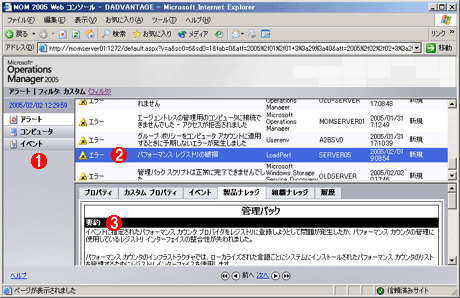製品レビュー
|
|
|
|
|
アラートをメールで通知する
アラート・ログに「エラー」カテゴリに属するログが記録され、さらにメールを送信するように設定されていると(設定方法は前回の最後のページを参照)、管理者あてにメールが送信される。以下は、送信されたメールの例である。
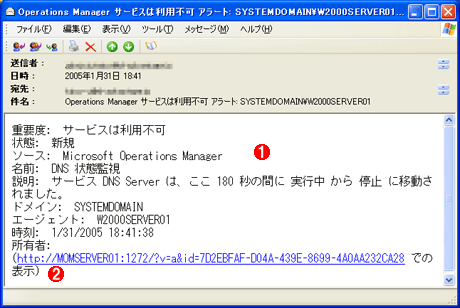 |
||||||
| 送信されたアラート・メール | ||||||
| サービスが停止していたり、システムの応答がなくなったりした場合には、このようなアラート・メールが送信される。ただしすべてのアラートでメールが送信されるわけではなく、あらかじめ管理パックで設定された、いくつかの重要なものについて、メールを送信するように設定されている(どのようなアラートや条件でメールを送信するかは、ユーザーがカスタマイズ可能)。 | ||||||
|
メールの内容はオペレータ・コンソールのアラート・ログに記録されている情報とほぼ同じである。あらかじめ定義されていくつかのアラートが発生すると(例:応答がなくなった、サービスが停止したなど)、このようなメールが送信される。どのアラートでメールを送信するかは自由に定義できるし、メールをすぐに送るか、1日ずつまとめて送るかなどもカスタマイズ可能である。
このメールの本文中には、Webサーバへのアクセス用のURLが記述されているが(この例ではhttp://MOMSERVER01:1272/……)、これはMOM 2005のWebコンソールを呼び出すためのものである。リモートからのアクセスができるようにWebサーバをセットアップしておけば、夜間や休日でもサーバ・コンピュータの状態を簡単に調査できるようになる。
Webブラウザを使って状態を確認するWebコンソール
MOM 2005には、Webブラウザを使ってアラートやイベントの状態を調査する、Webコンソール機能が用意されている。リモートからシステムを監視するという用途なら、すべての機能を持ったオペレータ・コンソールでなくても、このWebコンソールで十分な場合が多い。タスク機能の実行や、以下に述べる「状態」「ダイアグラム」などの表示はできないが、どのコンピュータからでも利用できるというメリットがある。オペレータ・コンソールはあらかじめインストールしておかないと利用できないが、WebコンソールはWebブラウザさえあれば利用可能だ。
コンピュータの状態を一覧表示する「状態」ウィンドウ
ナビゲーション・ウィンドウで[状態]ボタンをクリックすると、各サーバ・コンピュータの状態を一覧表示する「状態の表示」ウィンドウが表示される。横軸にはActive DirectoryやDNS、IIS、MOM Agent、オープン・アラートの状態(解決済みでないアラートがあるかどうかの状態)などの項目が表示され、サーバ・コンピュータごとに、どのサービスがインストールされているか、そのサービスの動作状態はどうなっているか、などが表示される。緑の丸はサービスが正常に動作していることを表し、黄色や赤は何らかのエラーが発生していることを表している。
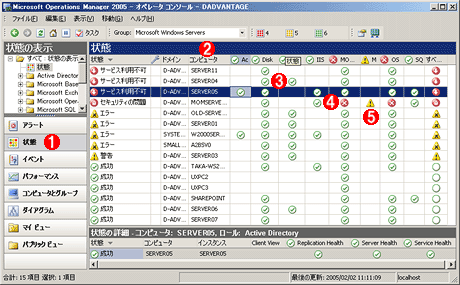 |
|||||||||||||||
| 状態の表示ウィンドウ | |||||||||||||||
| 各サーバ・コンピュータ上のサービスの動作状態を一覧表示するウィンドウ。コンピュータごとに、どのサービスに問題(アラート)が発生しているかを分かりやすく表示している。 | |||||||||||||||
|
この表示ウィンドウにおいて、特定の行をクリックすると、そのコンピュータのアラートの一覧が表示される。どのサーバ・コンピュータ上で問題が発生してるかを素早く見つけ、その(アラートの)内容を詳細に調べるのに適した表示方法である。
サーバ配置をビジュアルに確認するダイアグラム表示
ナビゲーション・ウィンドウで「ダイアグラム」を選択すると、管理対象のサーバ間の接続をビジュアルな図で表示するモードになる。デフォルトではすべてのコンピュータがフラットに表示されるだけであるが、グループ化して分かりやすく分類したり、Active DirectoryのサイトリンクやSMSの階層に合わせて表示を切り替えたりできる。
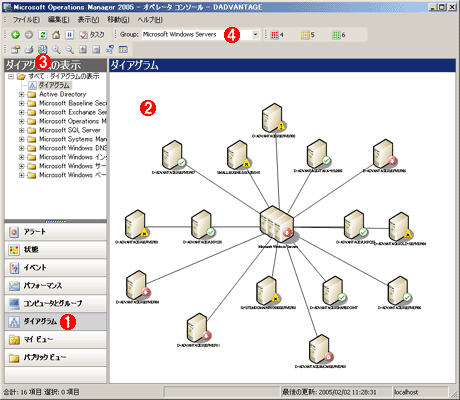 |
||||||||||||
| ダイアグラム表示されたネットワーク | ||||||||||||
| サーバの横にある緑や黄色、赤の記号は、「状態の表示」ウィンドウの場合と同様に、そのコンピュータに関して何らかのアラートが発生しているかどうかを表している。コンピュータのアイコンをクリックすると、そのコンピュータのアラートを表示するウィンドウに移行する。なお、このダイアグラムをMicrosoft Visioフォーマットにして出力し、ドキュメント化の助けにすることもできるが、その逆(Visioで記述したネットワーク図)をMOM 2005にインポートすることはできない。 | ||||||||||||
|
■
次回はMOM 2005解説の最後として、パフォーマンス・カウンタ(グラフ表示)やレポート機能、管理パックのカスタマイズや機能追加などについてまとめる。![]()
| INDEX | ||
| [製品レビュー]Microsoft Operations Manager 2005 | ||
| 第3回 MOM 2005のオペレータ・コンソールを使う | ||
| 1.オペレータ・コンソール | ||
| 2.異常事態を通知するアラート機能 | ||
| 3.リモートから診断/調査するタスク機能 | ||
| 4.Webコンソールと状態/ダイアグラム表示 | ||
| 製品レビュー |
- Azure Web Appsの中を「コンソール」や「シェル」でのぞいてみる (2017/7/27)
AzureのWeb Appsはどのような仕組みで動いているのか、オンプレミスのWindows OSと何が違うのか、などをちょっと探訪してみよう - Azure Storage ExplorerでStorageを手軽に操作する (2017/7/24)
エクスプローラのような感覚でAzure Storageにアクセスできる無償ツール「Azure Storage Explorer」。いざというときに使えるよう、事前にセットアップしておこう - Win 10でキーボード配列が誤認識された場合の対処 (2017/7/21)
キーボード配列が異なる言語に誤認識された場合の対処方法を紹介。英語キーボードが日本語配列として認識された場合などは、正しいキー配列に設定し直そう - Azure Web AppsでWordPressをインストールしてみる (2017/7/20)
これまでのIaaSに続き、Azureの大きな特徴といえるPaaSサービス、Azure App Serviceを試してみた! まずはWordPressをインストールしてみる
|
|